通常情况下,为了提升电脑的整体性能,会用固态硬盘来替代传统的机械硬盘,即hdd克隆到ssd,但是在实际的电脑磁盘操作过程中,也会涉及到ssd克隆到hdd的相关操作。所以,在本文中,易我在下将讲解磁盘克隆的相关知识,也会重点讲解从ssd克隆到hdd的操作步骤。
电脑磁盘主要是分为hdd和ssd,hdd(Hard Disk Drive)是机械硬盘,ssd(Solid State Disk)是固态硬盘。
机械硬盘主要是由盘片、磁头、盘片转轴、控制电机、磁头控制器以及数据转换器等组成,采用磁性碟片进行存储。
机械硬盘的读写速度取决于电机转速,所以,机械硬盘具有一定的噪音,而且当内置电机损坏,则无法读取数据。
ssd(固态硬盘)是用固态电子存储芯片阵列制成的硬盘,使用闪存(Flash Memory) 颗粒来存储,具有读写速度快、防震抗摔性好、功耗低、无噪音等优势。
由于在实际的应用过程中,大部分的用户都会使用固态硬盘替代机械硬盘,但是也会存在着从ssd克隆到hdd。那么,为什么会出现从ssd克隆到hdd这种操作需求呢?
磁盘克隆可以把源盘所有数据复制到目标盘中,包括操作系统、应用程序以及文件文档等,不重装系统、不下载安装软件,使得新磁盘成功替换旧磁盘。
磁盘克隆是数据备份的形式之一,但是又不同于普通的数据备份的方式,尤其是ssd克隆到hdd,具有更特殊化的应用场景,具体如下所示。
如果用户电脑中的固态硬盘的内存较小,不满足用户的存储需求,为了扩大磁盘存储空间,会采用机械硬盘来替换原来的固态硬盘。由于磁盘克隆的方式可以不用重新下载操作系统和应用软件,更加省时省力。所以,会出现从固态硬盘克隆到机械硬盘的操作。
因为机械硬盘和固态硬盘固有不同的硬盘结构,从机械硬盘中恢复数据更容易,为了降低数据丢失造成的困扰和麻烦,用户也会把固态硬盘替换为机械硬盘。
为了满足用户的多元化的磁盘克隆需求,可以将机械硬盘作为备份硬盘,用于存储重要的数据,包括不限于操作系统、应用程序、视频、音频以及文件文档等。
综上所述,用户结合具体的应用场景灵活地使用磁盘克隆的功能,主要是针对易我备份专家、恢复数据更容易以及满足用户的需求等方面。
在这里,易我在下为大家介绍一款专业的磁盘克隆软件——易我磁盘拷贝。
针对于普通电脑用户,可以直接利用易我磁盘拷贝进行ssd克隆到hdd的操作,简单快捷,方便高效,无需重装系统,无需下载安装应用程序,省事省力省心,如下所示是具体操作流程。
准备工作:
步骤1. 打开易我备份专家(EaseUS Todo Backup Home),点击右上角工具按钮,选择克隆功能。

步骤2. 选择要克隆的磁盘/分区。

步骤3. 选择需要保存资料的目标磁盘。

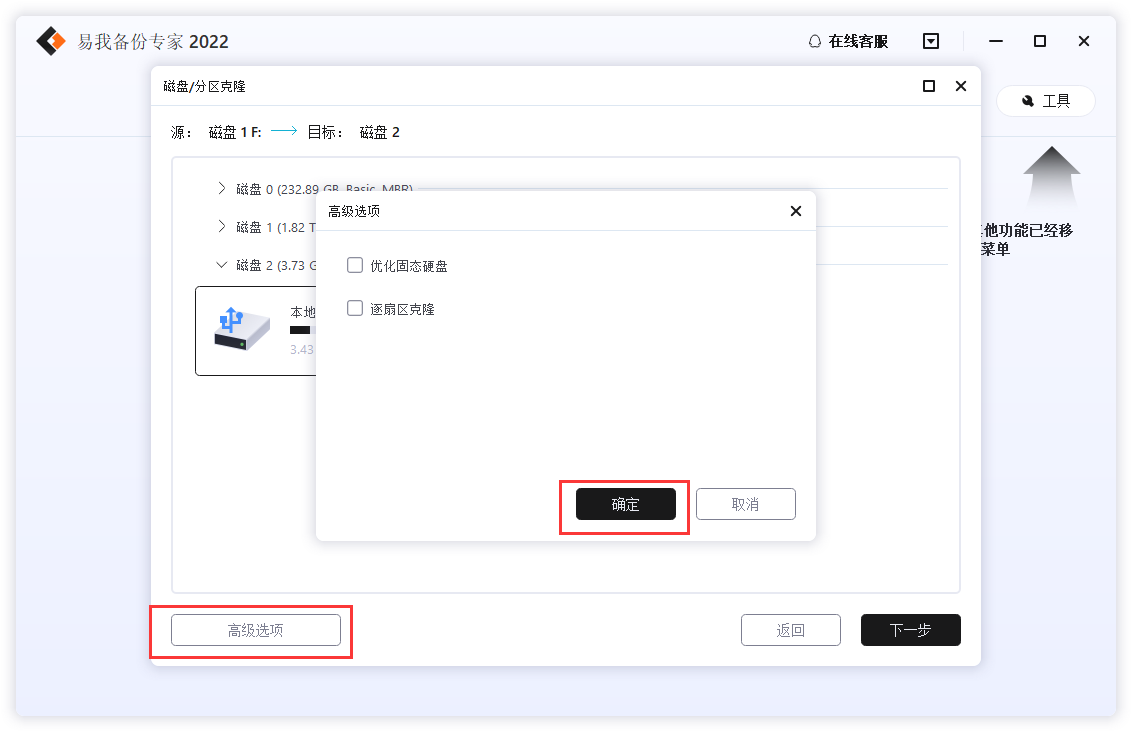
高级选项:可以选择“优化固态硬盘”或“逐扇区克隆”。
步骤4. 点击“继续”,
会出现以下提示:
分区克隆将会永久性删除所选分区上的所有数据。
确定要删除分区并开始分区克隆吗?
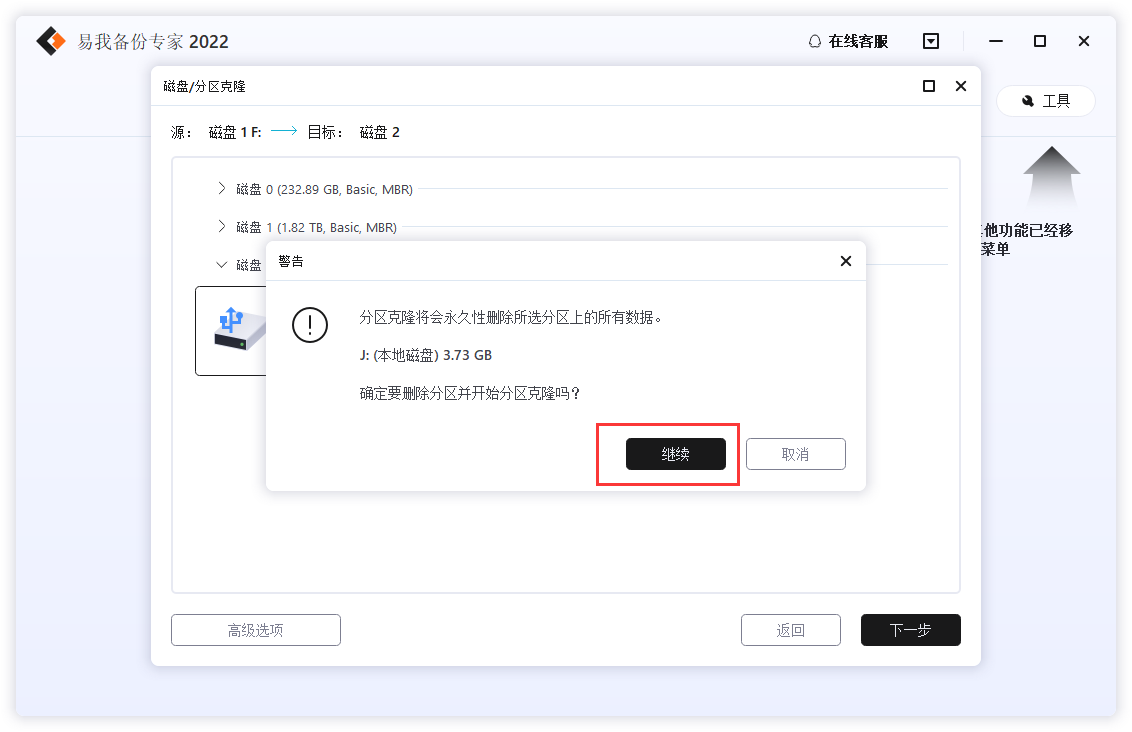
步骤5. 预览磁盘布局,然后点击执行开始克隆。


一般情况下克隆需要花费的时间与您的磁盘容量有关,如果您不想长时间等待,可以选择“操作完成后关闭计算机”选项,等克隆完成后系统将自动关机。
此外,易我磁盘拷贝还为用户提供以下的实用功能:
概而言之,
上文就是磁盘克隆实操:一招教会你:ssd克隆到hdd的内容了,文章的版权归原作者所有,如有侵犯您的权利,请及时联系本站删除,更多相关机械硬盘坏了数据恢复的资讯,请关注收藏西西下载站。